小学:五年级上册信息技术教案 第一课 欢迎新朋友-“Microsoft Word”
- 格式:docx
- 大小:32.23 KB
- 文档页数:6
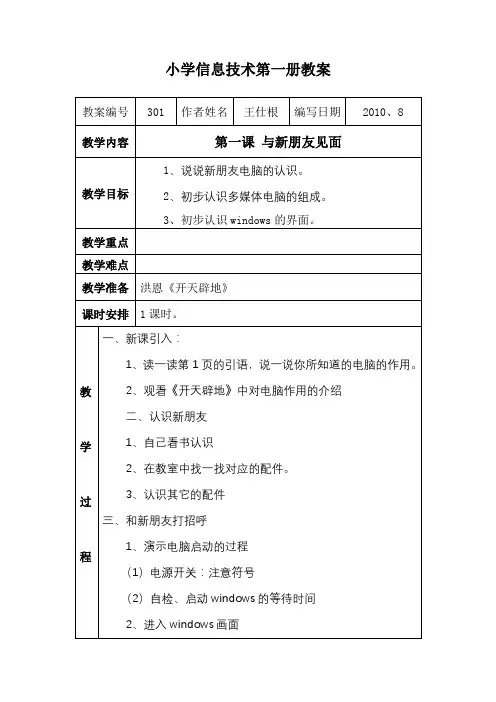
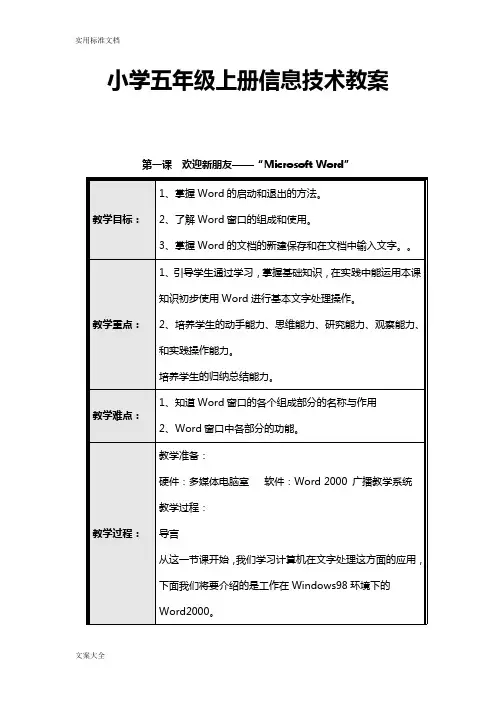
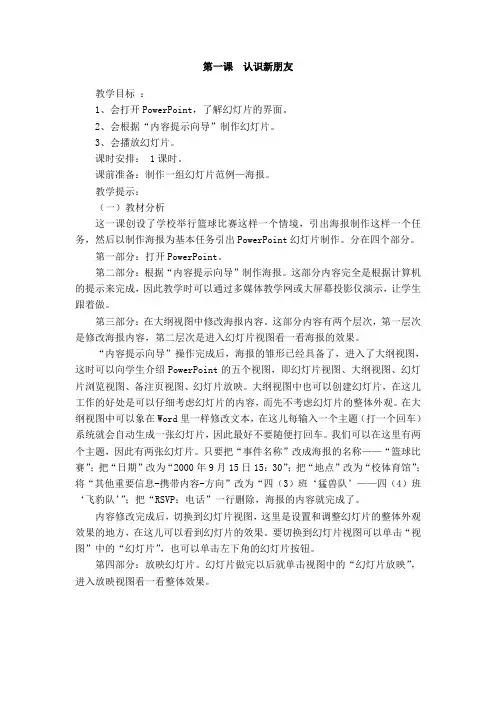
第一课认识新朋友教学目标:1、会打开PowerPoint,了解幻灯片的界面。
2、会根据“内容提示向导”制作幻灯片。
3、会播放幻灯片。
课时安排: 1课时。
课前准备:制作一组幻灯片范例—海报。
教学提示:(一)教材分析这一课创设了学校举行篮球比赛这样一个情境,引出海报制作这样一个任务,然后以制作海报为基本任务引出PowerPoint幻灯片制作。
分在四个部分。
第一部分:打开PowerPoint。
第二部分:根据“内容提示向导”制作海报。
这部分内容完全是根据计算机的提示来完成,因此教学时可以通过多媒体教学网或大屏幕投影仪演示,让学生跟着做。
第三部分:在大纲视图中修改海报内容。
这部分内容有两个层次,第一层次是修改海报内容,第二层次是进入幻灯片视图看一看海报的效果。
“内容提示向导”操作完成后,海报的雏形已经具备了,进入了大纲视图,这时可以向学生介绍PowerPoint的五个视图,即幻灯片视图、大纲视图、幻灯片浏览视图、备注页视图、幻灯片放映。
大纲视图中也可以创建幻灯片,在这儿工作的好处是可以仔细考虑幻灯片的内容,而先不考虑幻灯片的整体外观。
在大纲视图中可以象在Word里一样修改文本,在这儿每输入一个主题(打一个回车)系统就会自动生成一张幻灯片,因此最好不要随便打回车。
我们可以在这里有两个主题,因此有两张幻灯片。
只要把“事件名称”改成海报的名称——“篮球比赛”;把“日期”改为“2000年9月15日15:30”;把“地点”改为“校体育馆”;将“其他重要信息-携带内容-方向”改为“四(3)班‘猛兽队’——四(4)班‘飞豹队’”;把“RSVP:电话”一行删除,海报的内容就完成了。
内容修改完成后,切换到幻灯片视图,这里是设置和调整幻灯片的整体外观效果的地方,在这儿可以看到幻灯片的效果。
要切换到幻灯片视图可以单击“视图”中的“幻灯片”,也可以单击左下角的幻灯片按钮。
第四部分:放映幻灯片。
幻灯片做完以后就单击视图中的“幻灯片放映”,进入放映视图看一看整体效果。
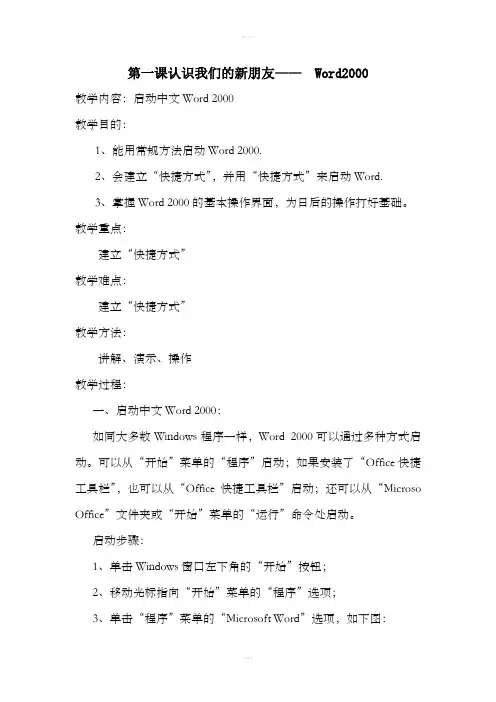
第一课认识我们的新朋友——Word2000教学内容:启动中文Word 2000教学目的:1、能用常规方法启动Word 2000.2、会建立“快捷方式”,并用“快捷方式”来启动Word.3、掌握Word 2000的基本操作界面,为日后的操作打好基础。
教学重点:建立“快捷方式”教学难点:建立“快捷方式”教学方法:讲解、演示、操作教学过程:一、启动中文Word 2000:如同大多数Windows程序一样,Word 2000可以通过多种方式启动。
可以从“开始”菜单的“程序”启动;如果安装了“Office快捷工具栏”,也可以从“Office快捷工具栏”启动;还可以从“Microso Office”文件夹或“开始”菜单的“运行”命令处启动。
启动步骤:1、单击Windows窗口左下角的“开始”按钮;2、移动光标指向“开始”菜单的“程序”选项;3、单击“程序”菜单的“Microsoft Word”选项,如下图:二、在Windows 桌面上创建Word 2000的快捷方式 1、单击Windows 窗口左下角的“开始”按钮; 2、移动光标指向“开始”菜单的“程序”选项;3、将鼠标光标指向“程序”菜单的“Microsoft Wor ”选项,按住鼠标左键的同时按下“Ctrl ”键,拖动选项光标到桌面上,如下图:3、单击:“Microsoft Word ”选项1、单击“开始”按钮。
2、光标移动到“程序”选项上 2、光标移动到“程序”选项上3、将鼠标光标指向“程序”菜单的“Microsoft Word ”选项,按住鼠标左键的同时按下“Ctrl ”键,拖动选项光标到桌面上三、中文Word 2000的窗口介绍4. 建立自己的文件夹(1).将鼠标指针移到桌面空白处,按鼠标右键,弹出快捷菜单。
(2).将鼠标指针移到快捷菜单中的“新建”,又弹出下一层菜单,单击其中的“文件夹”。
(3).桌面上出现一个新文件夹图标。
(4).输入文件名,按回车键。

(完整word版)五年级上册信息技术教案亲爱的读者:本文内容由我和我的同事精心收集整理后编辑发布到文库,发布之前我们对文中内容进行详细的校对,但难免会有错误的地方,如果有错误的地方请您评论区留言,我们予以纠正,如果本文档对您有帮助,请您下载收藏以便随时调用。
下面是本文详细内容。
最后最您生活愉快 ~O(∩_∩)O ~五年级上册信息技术教案第一课认识新朋友教学目标:1、初步认识计算机的各种硬件设备,了解它们的使用规则。
2、学习开、关计算机的方法。
3、认识计算机的“桌面”“任务栏”“开始菜单”。
4、学习鼠标的操作,认识W indows XP操作系统的窗口。
5、初步认识几种软件,并利用它们欣赏计算机作品。
6、初步了解计算机在生活中的应用,培养学习兴趣。
教学时间:1课时教学方法:讲授法、上机操作教学过程:一、启发谈话二、新授:(一)计算机的组成1、计算机的主要组成部分常见的计算机有四大组成部分,它们是:主机、显示器、键盘和鼠标2、计算机常见辅助设备打印机、扫描仪、音箱、耳机等(二)计算机的用途北京航天指导控制中心、动画特技制作、自动取款机、医生给病人做检测、超市里的收款机、自动控制调节植物生长的智能温室三、上机操作(一)启动计算机启动计算机时要先开显示器再开主机(二)鼠标的操作1、认识鼠标2、鼠标操作鼠标有六种基本操作:移动、指向、拖动、单击、双击、右击(三)作品欣赏(四)关闭计算机(五)计算机的使用规范四、教学小结:这节课我们认识计算机的各种硬件设备,了解它们的使用规则,学习开、关计算机的方法,认识计算机的“桌面”“任务栏”“开始菜单”。
学习鼠标的操作,认识Windows XP操作系统的窗口。
认识几种软件,并利用它们欣赏计算机作品。
第2课和新朋友做游戏教学目标:1、继续练习鼠标的操作。
2、学习打开文件夹,并学会利用“流动条”查看不能完全显示的内容。
3、学会同时打开几个窗口,并在几个窗口之间灵活切换。
4、教育学生尊重他人劳动成果,不抄袭、修改、删除他人的作品。
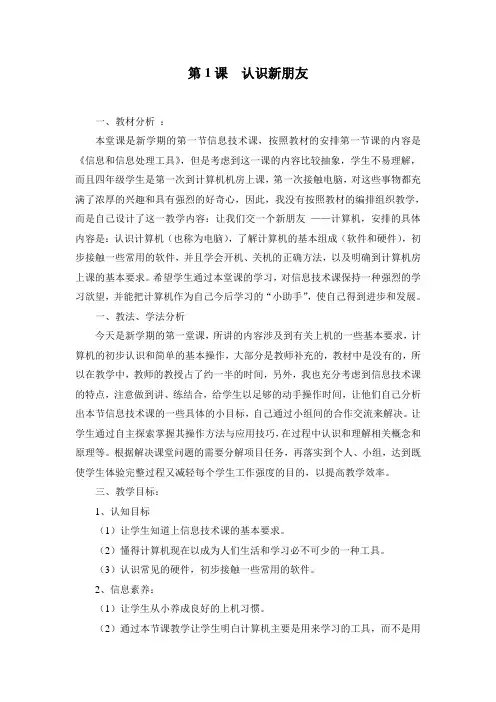
第1课认识新朋友一、教材分析:本堂课是新学期的第一节信息技术课,按照教材的安排第一节课的内容是《信息和信息处理工具》,但是考虑到这一课的内容比较抽象,学生不易理解,而且四年级学生是第一次到计算机机房上课,第一次接触电脑,对这些事物都充满了浓厚的兴趣和具有强烈的好奇心,因此,我没有按照教材的编排组织教学,而是自己设计了这一教学内容:让我们交一个新朋友——计算机,安排的具体内容是:认识计算机(也称为电脑),了解计算机的基本组成(软件和硬件),初步接触一些常用的软件,并且学会开机、关机的正确方法,以及明确到计算机房上课的基本要求。
希望学生通过本堂课的学习,对信息技术课保持一种强烈的学习欲望,并能把计算机作为自己今后学习的“小助手”,使自己得到进步和发展。
一、教法、学法分析今天是新学期的第一堂课,所讲的内容涉及到有关上机的一些基本要求,计算机的初步认识和简单的基本操作,大部分是教师补充的,教材中是没有的,所以在教学中,教师的教授占了约一半的时间,另外,我也充分考虑到信息技术课的特点,注意做到讲、练结合,给学生以足够的动手操作时间,让他们自己分析出本节信息技术课的一些具体的小目标,自己通过小组间的合作交流来解决。
让学生通过自主探索掌握其操作方法与应用技巧,在过程中认识和理解相关概念和原理等。
根据解决课堂问题的需要分解项目任务,再落实到个人、小组,达到既使学生体验完整过程又减轻每个学生工作强度的目的,以提高教学效率。
三、教学目标:1、认知目标(1)让学生知道上信息技术课的基本要求。
(2)懂得计算机现在以成为人们生活和学习必不可少的一种工具。
(3)认识常见的硬件,初步接触一些常用的软件。
2、信息素养:(1)让学生从小养成良好的上机习惯。
(2)通过本节课教学让学生明白计算机主要是用来学习的工具,而不是用来游戏的。
3、能力发展:(1)培养学生一些简单的计算机操作能力;(2)培养学生协作学习、与人合作的意识;四、教学过程:(一)课前准备活动1、了解学生的一些基本情况师:老师想知道,你们中间曾经操作过电脑的同学请举手。
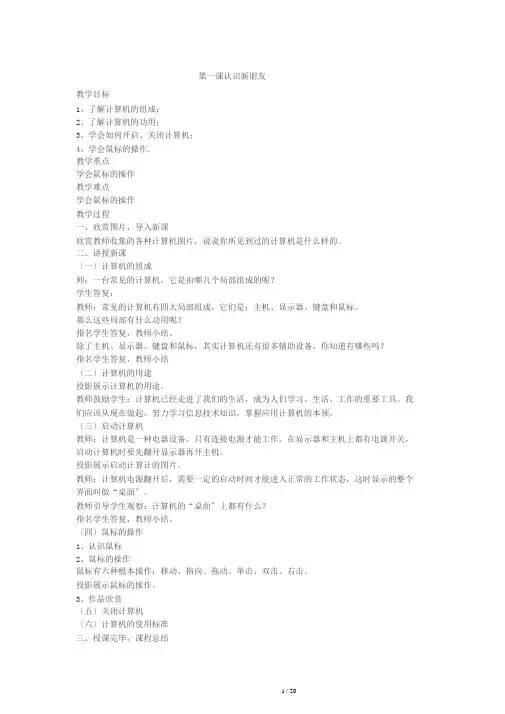
第一课认识新朋友教学目标1、了解计算机的组成;2、了解计算机的功用;3、学会如何开启、关闭计算机;4、学会鼠标的操作.教学重点学会鼠标的操作教学难点学会鼠标的操作教学过程一、欣赏图片,导入新课欣赏教师收集的各种计算机图片,说说你所见到过的计算机是什么样的。
二、讲授新课〔一〕计算机的组成师:一台常见的计算机,它是由哪几个局部组成的呢?学生答复;教师:常见的计算机有四大局部组成,它们是:主机、显示器、键盘和鼠标。
那么这些局部有什么功用呢?指名学生答复,教师小结。
除了主机、显示器、键盘和鼠标,其实计算机还有很多辅助设备,你知道有哪些吗?指名学生答复,教师小结〔二〕计算机的用途投影展示计算机的用途。
教师鼓励学生:计算机已经走进了我们的生活,成为人们学习、生活、工作的重要工具。
我们应该从现在做起,努力学习信息技术知识,掌握应用计算机的本领。
〔三〕启动计算机教师:计算机是一种电器设备,只有连接电源才能工作。
在显示器和主机上都有电源开关,启动计算机时要先翻开显示器再开主机。
投影展示启动计算计的图片。
教师:计算机电源翻开后,需要一定的启动时间才能进入正常的工作状态,这时显示的整个界面叫做“桌面〞。
教师引导学生观察:计算机的“桌面〞上都有什么?指名学生答复,教师小结。
〔四〕鼠标的操作1、认识鼠标2、鼠标的操作鼠标有六种根本操作:移动、指向、拖动、单击、双击、右击。
投影展示鼠标的操作。
3、作品欣赏〔五〕关闭计算机〔六〕计算机的使用标准三、授课完毕,课程总结本节课主要讲了四个知识点:1、了解计算机的组成;2、了解计算机的功用;3、学会如何开启、关闭计算机;4、学会鼠标的操作.四、课堂作业〔1〕试着翻开“我的文档〞,查看里面的内容。
〔2〕开启和关闭计算机。
教学反思:学生以前只是看到过别人使用计算机,今天能自己亲自使用计算机,兴趣特高,教师应相机对学生进展相应的信息技术教育。
第二课和新朋友做游戏教学目标1、练习鼠标的操作;2、学习查看作品欣赏;3、学习窗口的操作;4、培养学生的信息素养。
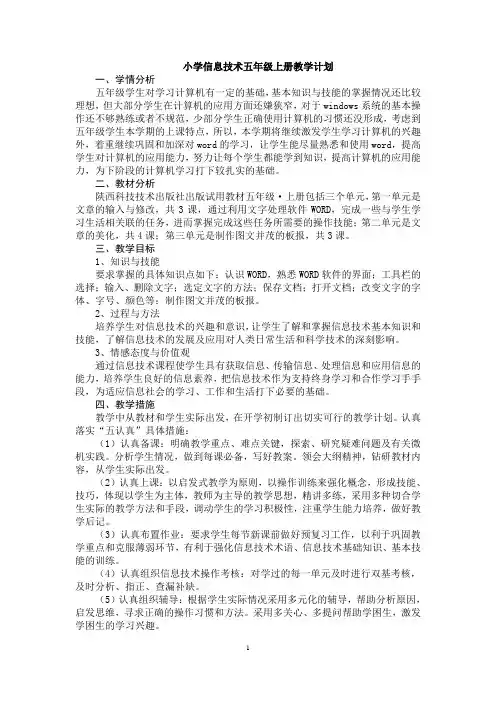
小学信息技术五年级上册教学计划一、学情分析五年级学生对学习计算机有一定的基础,基本知识与技能的掌握情况还比较理想,但大部分学生在计算机的应用方面还嫌狭窄,对于windows系统的基本操作还不够熟练或者不规范,少部分学生正确使用计算机的习惯还没形成,考虑到五年级学生本学期的上课特点,所以,本学期将继续激发学生学习计算机的兴趣外,着重继续巩固和加深对word的学习,让学生能尽量熟悉和使用word,提高学生对计算机的应用能力,努力让每个学生都能学到知识,提高计算机的应用能力,为下阶段的计算机学习打下较扎实的基础。
二、教材分析陕西科技技术出版社出版试用教材五年级·上册包括三个单元,第一单元是文章的输入与修改,共3课,通过利用文字处理软件WORD,完成一些与学生学习生活相关联的任务,进而掌握完成这些任务所需要的操作技能;第二单元是文章的美化,共4课;第三单元是制作图文并茂的板报,共3课。
三、教学目标1、知识与技能要求掌握的具体知识点如下:认识WORD,熟悉WORD软件的界面;工具栏的选择;输入、删除文字;选定文字的方法;保存文档;打开文档;改变文字的字体、字号、颜色等;制作图文并茂的板报。
2、过程与方法培养学生对信息技术的兴趣和意识,让学生了解和掌握信息技术基本知识和技能,了解信息技术的发展及应用对人类日常生活和科学技术的深刻影响。
3、情感态度与价值观通过信息技术课程使学生具有获取信息、传输信息、处理信息和应用信息的能力,培养学生良好的信息素养,把信息技术作为支持终身学习和合作学习手手段,为适应信息社会的学习、工作和生活打下必要的基础。
四、教学措施教学中从教材和学生实际出发,在开学初制订出切实可行的教学计划。
认真落实“五认真”具体措施:(1)认真备课:明确教学重点、难点关键,探索、研究疑难问题及有关微机实践。
分析学生情况,做到每课必备,写好教案。
领会大纲精神,钻研教材内容,从学生实际出发。
(2)认真上课:以启发式教学为原则,以操作训练来强化概念,形成技能、技巧,体现以学生为主体,教师为主导的教学思想,精讲多练,采用多种切合学生实际的教学方法和手段,调动学生的学习积极性,注重学生能力培养,做好教学后记。
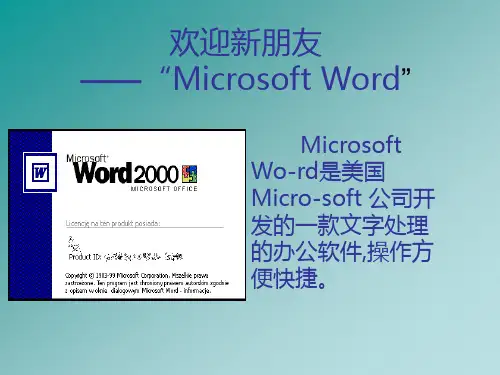
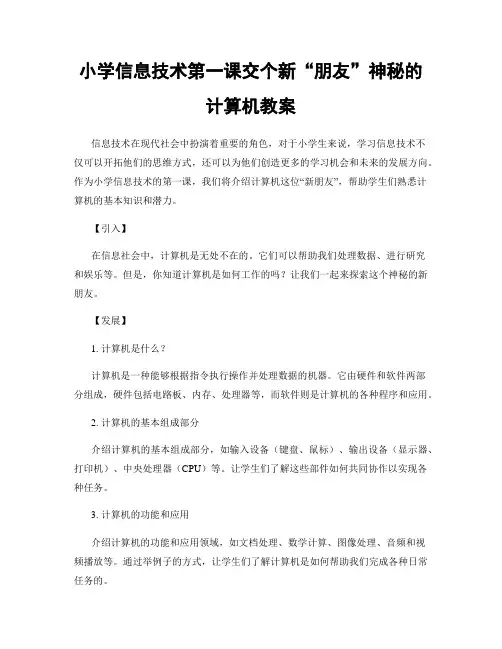
小学信息技术第一课交个新“朋友”神秘的计算机教案信息技术在现代社会中扮演着重要的角色,对于小学生来说,学习信息技术不仅可以开拓他们的思维方式,还可以为他们创造更多的学习机会和未来的发展方向。
作为小学信息技术的第一课,我们将介绍计算机这位“新朋友”,帮助学生们熟悉计算机的基本知识和潜力。
【引入】在信息社会中,计算机是无处不在的。
它们可以帮助我们处理数据、进行研究和娱乐等。
但是,你知道计算机是如何工作的吗?让我们一起来探索这个神秘的新朋友。
【发展】1. 计算机是什么?计算机是一种能够根据指令执行操作并处理数据的机器。
它由硬件和软件两部分组成,硬件包括电路板、内存、处理器等,而软件则是计算机的各种程序和应用。
2. 计算机的基本组成部分介绍计算机的基本组成部分,如输入设备(键盘、鼠标)、输出设备(显示器、打印机)、中央处理器(CPU)等。
让学生们了解这些部件如何共同协作以实现各种任务。
3. 计算机的功能和应用介绍计算机的功能和应用领域,如文档处理、数学计算、图像处理、音频和视频播放等。
通过举例子的方式,让学生们了解计算机是如何帮助我们完成各种日常任务的。
4. 计算机的操作系统简单介绍计算机的操作系统,如Windows、macOS等。
解释操作系统的作用,让学生们了解它是如何管理计算机的硬件和软件资源的。
5. 互联网和网络安全介绍互联网的概念和用途,强调网络安全的重要性,教育学生们在使用互联网时要保护个人隐私和注意网络安全。
【总结】通过本课程,学生们将对计算机有了初步的了解,认识到计算机是如何帮助我们进行各种任务的。
随着社会的发展,信息技术将变得越来越重要,学习和掌握计算机基础知识对学生的未来发展至关重要。
希望通过本课程,学生们能够对计算机产生兴趣,积极探索信息技术的奥秘。
小学信息技术第一课交个新“朋友”神秘的计算机教案,通过介绍计算机的基本知识和潜力,帮助学生们了解计算机的工作原理、基本组成部分以及功能和应用。
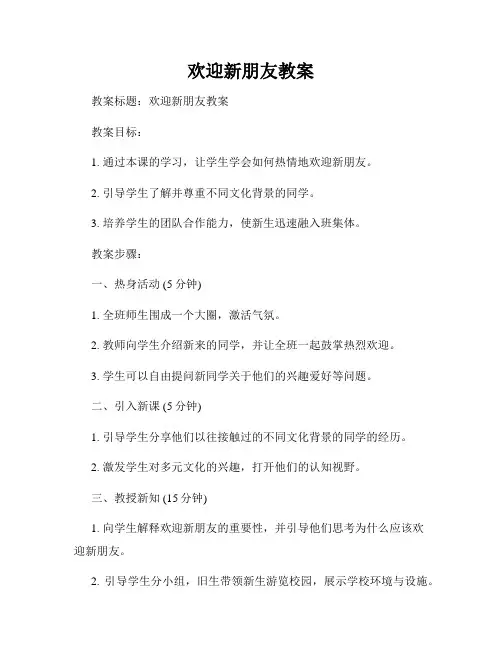
欢迎新朋友教案教案标题:欢迎新朋友教案教案目标:1. 通过本课的学习,让学生学会如何热情地欢迎新朋友。
2. 引导学生了解并尊重不同文化背景的同学。
3. 培养学生的团队合作能力,使新生迅速融入班集体。
教案步骤:一、热身活动 (5分钟)1. 全班师生围成一个大圈,激活气氛。
2. 教师向学生介绍新来的同学,并让全班一起鼓掌热烈欢迎。
3. 学生可以自由提问新同学关于他们的兴趣爱好等问题。
二、引入新课 (5分钟)1. 引导学生分享他们以往接触过的不同文化背景的同学的经历。
2. 激发学生对多元文化的兴趣,打开他们的认知视野。
三、教授新知 (15分钟)1. 向学生解释欢迎新朋友的重要性,并引导他们思考为什么应该欢迎新朋友。
2. 引导学生分小组,旧生带领新生游览校园,展示学校环境与设施。
3. 鼓励学生主动介绍学校的规则和传统,并帮助新同学适应新环境。
四、实践活动 (20分钟)1. 学生分小组,每组选择一位新同学,并制定一个欢迎计划,包括欢迎辞、小组介绍等。
2. 学生上台进行欢迎演讲,其他同学给予鼓励和支持。
3. 鼓励学生与新同学互动,共同参与团队活动,如游戏、小组合作项目等。
五、总结与延伸 (5分钟)1. 引导学生回顾本节课的学习,分享他们在欢迎新朋友过程中的体验和收获。
2. 引导学生思考如何在日常生活中欢迎其他新朋友,如家庭、邻近社区等。
3. 鼓励学生通过积极友善的行为,以身作则地带动周围人一起欢迎新朋友。
教学辅助手段:1. 关于不同文化背景的图片、短视频等多媒体材料。
2. 欢迎辞范文、欢迎活动相关的素材和道具。
教学评估:1. 学生课堂表现:包括主动参与、积极互动和完成小组任务的能力。
2. 学生小组欢迎计划和演讲的质量。
3. 学生的回顾总结和延伸思考的深度和广度。
教学反思:1. 在活动设计上,要充分考虑新生的心理适应需求,关注他们的情绪变化。
2. 在活动过程中,要提醒学生尊重不同文化背景的差异,避免任何形式的歧视和偏见。
第一单元第一课认识新朋友
一、基本说明:
1、模块:小学信息技术
2、年级:小学五年级上册
3、所用教材版本:湖南电子音像出版社
4、所属的章节:第一单元第一课
5、学时数: 40分钟
二、教学设计
1、教学目标:了解计算机的组成;了解计算机的用途;掌握鼠标的操作方法。
通过学习,激发学生对信息技术的兴趣与意识,培养其综合能力。
2、内容分析:本课是开学第一课,需要给学生介绍一下有关信息技术学科的一些基本情况;同时本节内容比较简单,教师可根据具体情况有所深入地进行授课。
3、教学重点:计算机的组成;鼠标的操作方法。
4、教学难点:熟练地操作鼠标。
四、教学反思
四、教学反思。
五年级上信息技术教案-欢迎新朋友—“Microsoft Word”_陕科版第1课欢迎新朋友—“Microsoft Word”教学目标:1、掌握Word的启动和退出的方法。
2、了解Word窗口的组成和使用。
3、掌握Word的文档的新建保存和在文档中输入文字。
教学重点:1、引导学生通过学习,掌握基础知识,在实践中能运用本课知识初步使用Word进行基本文字处理操作。
2、培养学生的动手能力、思维能力、研究能力、观察能力、和实践操作能力。
3、培养学生的归纳总结能力。
教学难点:1、知道Word窗口的各个组成部分的名称与作用2、Word窗口中各部分的功能。
教学准备:硬件:多媒体电脑室软件:Word 2019 广播教学系统教学过程:一、导言从这一节课开始,我们学习计算机在文字处理这方面的应用,下面我们将要介绍的是工作在Windows98环境下的Word2019。
提出问题菜单栏:点击各菜单,让学生看看各下拉菜单内有什么内容,并示范其中一两项。
工具栏:点击各工具栏,注意与菜单栏作比较。
标尺:调出标记,并用其对页面作一些简单调整。
编织文章的页面:在页面上示范输入几个汉字。
(叫个别学生示范)滚动条:拖动滚动条,并提示学生与上学期学的画图软件中的滚动条作比较。
状态栏:改变当前光标位置,让状态栏上的数值发生变化,以说明其是用来显示当前状态的各种信息的。
4、Word文档的新建演示并讲解:当我们启动Word时,系统会自动建立一个空文档,此外,我们还可以根据需要自己新建文档演示建立的过程学生根据老师的演示总结出新建文档的方法:利用文件菜单中的新建命令;及利用工具栏中的新建按钮。
并按步骤操作在文档中输入文字演示并讲解:当插入光标在编辑区中闪动时,我们就可以在Word中输入文字了,利用键盘我们可以输入“英文”要输入汉字,需要先启动汉字输入法,我们在前面的第五课、第六课已学过了,可以把这些知识运用到Word中来。
(边讲解边演示)学生根据以前学过的知识自己组织材料练习输入文字。
小学信息技术第一课交个新朋友教案表格教案名称:小学信息技术第一课交个新朋友教案表格教案目标:1. 学生能够理解“新朋友”一词在信息技术中的含义。
2. 学生能够识别和使用电子设备上的社交媒体应用程序。
3. 学生能够理解社交媒体的基本安全措施和注意事项。
4. 学生能够设计和绘制一个自己的社交媒体资料页面。
教学准备:1. 电子设备如电脑、平板或手机(可以使用学生自己的设备或学校提供)。
2. 幻灯片或白板和彩色马克笔。
3. 打印好的教案表格。
教学过程:引入:(10分钟)1. 使用幻灯片或白板展示一个社交媒体应用程序的屏幕截图,例如Facebook或Instagram。
2. 提问学生:“你们知道什么是社交媒体吗?”鼓励学生分享他们对社交媒体的理解和使用经验。
3. 解释社交媒体是一种通过互联网与其他人分享信息、交流和建立联系的方式。
探索:(20分钟)1. 在电子设备上打开一个社交媒体应用程序,展示给学生看。
2. 让学生观察和探索应用程序的主要功能和界面。
3. 引导学生识别和解释应用程序上常见的按钮和图标的含义,例如“添加朋友”、“发送消息”等。
4. 让学生在自己的设备上操作应用程序,让他们在应用程序中查找自己的同学或家人并添加为朋友。
讨论:(15分钟)1. 引导学生思考和讨论使用社交媒体的利弊以及如何保护自己的隐私和安全。
2. 引导学生回答以下问题:a. 在社交媒体上,我们应该分享哪些信息?应该避免分享哪些信息?b. 在社交媒体上遇到陌生人时,我们应该怎么做?c. 我们应该随意接受陌生人的朋友请求吗?d. 如果发现社交媒体上的某人行为不当,我们应该怎么做?创作:(25分钟)1. 分发教案表格给每位学生。
2. 解释表格中的各个部分,如个人资料、朋友列表、状态更新等,并提供相应的示例。
3. 鼓励学生用彩色马克笔在表格上设计和绘制自己的社交媒体资料页面。
4. 引导学生在个人资料部分填写自己的姓名、性别和年龄等基本信息,并鼓励他们写出积极向上的简介。
小学信息技术五年级上册教学计划 一、学情分析五年级学生对学习计算机有一定的基础,基本知识与技能的掌握情况还比较理想,但大部分学生在计算机的应用方面还嫌狭窄,对于windows 系统的基本操作还不够熟练或者不规范,少部分学生正确使用计算机的习惯还没形成,考虑到五年级学生本学期的上课特点,所以,本学期将继续激发学生学习计算机的兴趣外,着重继续巩固和加深对word 的学习,让学生能尽量熟悉和使用word word,提高,提高学生对计算机的应用能力,努力让每个学生都能学到知识,提高计算机的应用能力,为下阶段的计算机学习打下较扎实的基础。
力,为下阶段的计算机学习打下较扎实的基础。
二、教材分析陕西科技技术出版社出版试用教材五年级·上册包括三个单元,第一单元是文章的输入与修改,共3课,通过利用文字处理软件WORD WORD,完成一些与学生学,完成一些与学生学习生活相关联的任务,进而掌握完成这些任务所需要的操作技能;第二单元是文章的美化,共4课;第三单元是制作图文并茂的板报,共3课。
课。
三、教学目标1、知识与技能、知识与技能要求掌握的具体知识点如下:认识WORD WORD,熟悉,熟悉WORD 软件的界面;工具栏的选择;输入、删除文字;选定文字的方法;保存文档;打开文档;改变文字的字体、字号、颜色等;制作图文并茂的板报。
体、字号、颜色等;制作图文并茂的板报。
2、过程与方法、过程与方法培养学生对信息技术的兴趣和意识,让学生了解和掌握信息技术基本知识和技能,了解信息技术的发展及应用对人类日常生活和科学技术的深刻影响。
技能,了解信息技术的发展及应用对人类日常生活和科学技术的深刻影响。
3、情感态度与价值观、情感态度与价值观 通过信息技术课程使学生具有获取信息、传输信息、处理信息和应用信息的能力,培养学生良好的信息素养,把信息技术作为支持终身学习和合作学习手手段,为适应信息社会的学习、工作和生活打下必要的基础。
段,为适应信息社会的学习、工作和生活打下必要的基础。
小学信息技术新课程标准教材信息技术( 2019 — 2020学年度第二学期 )
学校:
年级:
任课教师:
信息技术教案 / 小学信息技术
编订:XX文讯教育机构
五年级上册信息技术教案第一课欢迎新朋友-
“Microsoft Word”
教材简介:本教材主要用途为学习本知识能够调动学生的激情与兴趣,对相关教师和学生创造力的开发有促进作用,对教学效果提升有着积极的影响,本教学设计资料适用于小学五年级信息技术科目, 学习后学生能得到全面的发展和提高。
本内容是按照教材的内容进行的编写,可以放心修改调整或直接进行教学使用。
第一课欢迎新朋友——“microsoft word”
教学目标:1、掌握word的启动和退出的方法。
2、了解word窗口的组成和使用。
3、掌握word的文档的新建保存和在文档中输入文字。
教学重点:1、引导学生通过学习,掌握基础知识,在实践中能运用本课知识初步使用word进行基本文字处理操作。
2、培养学生的动手能力、思维能力、研究能力、观察能力、和实践操作能力。
培养学生的归纳总结能力。
教学难点:1、知道word窗口的各个组成部分的名称与作用
2、word窗口中各部分的功能。
教学过程:教学准备:
硬件:多媒体电脑室软件:word xx 广播教学系统
教学过程:
导言
从这一节课开始,我们学习计算机在文字处理这方面的应用,下面我们将要介绍的是工作在windows98环境下的wordxx。
提出问题
了解有关word知识。
如何启动word?
认识窗口的组成?
如何新建word文档?
如何输入文字?
如何保存word文档?
如何退出word?
活动过程
1、备注:学生根据问题看书自学(提出问题任务驱动)
2、启动wordxx让学生示范:(广播教学)
(1)直接启动(2)从菜单启动(3)快捷方式*
根据以前所学的画图的知识归纳出启动word的方法。
练习启动word
学生练习:用以上两种方法启动wordxx
提示:启动word还可以用桌面上的快捷图标
3、认识word xx窗口
(1)学生自学:看书
认识各部分名称:教师用教鞭标出窗口各部分位置,学生说出其名称(广播教学)
(3)认识各部分作用:教师对各部分作用做简单示范及说明
标题栏:改变文件名,让学生体会到它是用来显示出当前的文名
菜单栏:点击各菜单,让学生看看各下拉菜单内有什么内容,并示范其中一两项。
工具栏:点击各工具栏,注意与菜单栏作比较。
标尺:调出标记,并用其对页面作一些简单调整。
编织文章的页面:在页面上示范输入几个汉字。
(叫个别学生示范)
滚动条:拖动滚动条,并提示学生与上学期学的画图软件中的滚动条作比较。
状态栏:改变当前光标位置,让状态栏上的数值发生变化,以说明其是用来显示当前状态的各种信息的。
4、word文档的新建
演示并讲解:当我们启动word时,系统会自动建立一个空文档,此外,我们还可以根据需要自己新建文档演示建立的过程
学生根据老师的演示总结出新建文档的方法:利用文件菜单中的新建命令;及利用工具栏中的新建按钮。
并按步骤操作
在文档中输入文字
演示并讲解:当插入光标在编辑区中闪动时,我们就可以在word中输入文字了,利用键盘我们可以输入“英文”要输入汉字,需要先启动汉字输入法,我们在前面的第五课、第六课已学过了,可以把这些知识运用到word中来。
(边讲解边演示)
学生根据以前学过的知识自己组织材料练习输入文字。
保存文档
演示并讲解:在word中的文档可以以文件的形式保存在磁盘上,保存的方法和我们在画图中所学的大致相同:单击文件菜单中的保存或另存为命令然后在出现的对话框中输入名字,最后单击保存按钮。
学生把刚才输入的文件保存起来。
注:word文件的扩展名为.doc,此外,我们还可以使用工具栏中的保存按钮来保存。
退出word
讲解:退出word的操作步骤与退出画图程序的操作相同:单击word窗口的关闭按钮或单击文件菜单中的退出命令。
学生实践操作退出word注:如果文件修改后尚未存盘,在退出word时会出现提示是否存盘对话框
归纳总结:今天我们学习了word的启动、退出、文档的新建、保存、窗口的组成和在文档中输入文字,在记住知识的基础上要反复练习至熟练。
操作练习:
1、尝试使用不同的方法启动word,记住步骤;
2、文字输入练习
3、word启动和退出,文档的新建和保存。
教后小记:
XX文讯教育机构
WenXun Educational Institution。